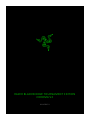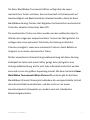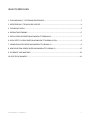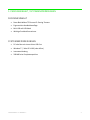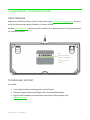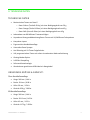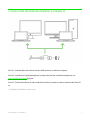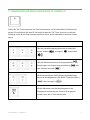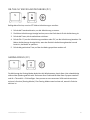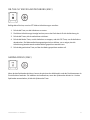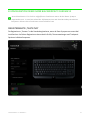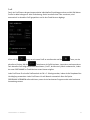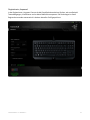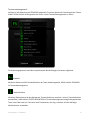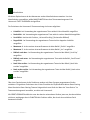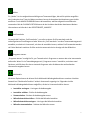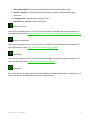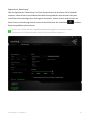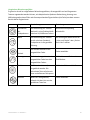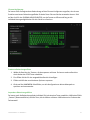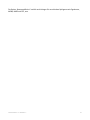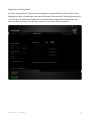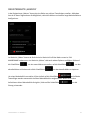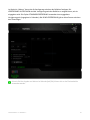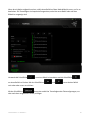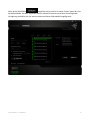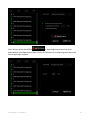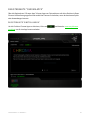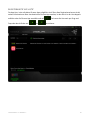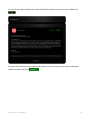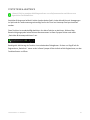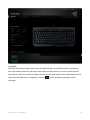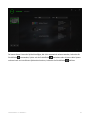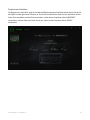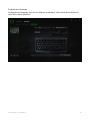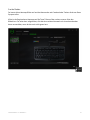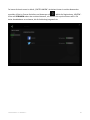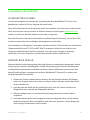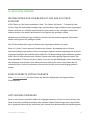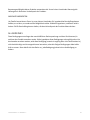RAZER BLACKWIDOW TOURNAMENT EDITION
CHROMA V2
HANDBUCH

FOR GAMER S. BY GAMERS .
™
1
Die Razer BlackWidow Tournament Edition verfügt über die neuen
mechanischen Tasten von Razer, die von Grund auf mit Schwerpunkt auf
Geschwindigkeit und Reaktionsstärke entwickelt worden, damit die Razer
BlackWidow Gaming-Tastatur die Fähigkeiten herkömmlicher mechanischer
Tasten der aktuellen Generation übertrifft.
Die mechanischen Tasten von Razer wurden von den weltbesten eSports-
Athleten bei einigen der anspruchsvollsten Turniere der Welt getestet. Sie
verfügen über einen optimalen Tastenhub, der Gaming mit höchster
Präzision ermöglicht, sowie eine verbesserte Toleranz, damit Befehle im
Vergleich zu normalen mechanischen Tasten.
Mit der anpassbaren Chroma Hintergrundbeleuchtung hat dieses Gaming-
Kultobjekt die Latte noch einaml höher gelegt, denn jetzt gibt es eine
Hintergrundbeleuchtung, die für jede Taste individuell kontrolliert werden
kann und so eine viel größere Anpassung erlaubt. Mit dem markanten Razer
BlackWidow Tournament Edition Chroma V2 versehen gibt dir die Razer
BlackWidow Ultimate Chroma jetzt außerdem die uneingeschränkte Freiheit
deine Persönlichkeit auszudrücken, und dies nicht nur mit einem
beeindruckenden Farbenspektrum, sondern auch mit individuellen
Beleuchtungskontrollen.

FOR GAMER S. BY GAMERS .
™
2
INHALTSVERZEICHNIS
1. PACKUNGSINHALT / SYSTEMANFORDERUNGEN ................................................................................... 3
2. REGISTRIERUNG / TECHNISCHER SUPPORT ........................................................................................... 4
3. TECHNISCHE DATEN ............................................................................................................................... 5
4. PRODUKTAUSFÜHRUNG ........................................................................................................................ 6
5. INSTALLATION DER RAZER BLACKWIDOW TE CHROMA V2 ................................................................... 7
6. SO RICHTEST DU DEINE RAZER BLACKWIDOW TE CHROMA V2 EIN ...................................................... 8
7. VERWENDUNG DES RAZER BLACKWIDOW TE CHROMA V2 .................................................................. 9
8. KONFIGURATION DEINER RAZER BLACKWIDOW TE CHROMA V2 ....................................................... 12
9. SICHERHEIT UND WARTUNG ................................................................................................................ 39
10. RECHTLICHE HINWEISE ...................................................................................................................... 41

FOR GAMER S. BY GAMERS .
™
3
1. PACKUNGSINHALT / SYSTEMANFORDERUNGEN
PACKUNGSINHALT
▪ Razer BlackWidow TE Chroma V2 Gaming-Tastatur
▪ Ergonomische Handballenauflage
▪ Mini-USB-auf-USB-Kabel
▪ Wichtige Produktinformationen
SYSTEMANFORDERUNGEN
▪ PC oder Mac mit einem freien USB-Port
▪ Windows® 7 / Mac OS X 10.9 (oder höher)
▪ Internetverbindung
▪ 200 MB freier Festplattenspeicher

FOR GAMER S. BY GAMERS .
™
4
2. REGISTRIERUNG / TECHNISCHER SUPPORT
REGISTRIERUNG
Registriere mithilfe deiner Razer ID dein Produkt online unter razer-id.razer.com/warranty. So kannst
du dir den Garantiestatus deines Produktes in Echtzeit ansehen.
Besuche razer.com/razer-id um dich jetzt für eine Razer-ID zu registrieren und dir eine große Auswahl
an Vorteilen zu sichern.
TECHNISCHER SUPPORT
Du erhältst:
▪ 2 Jahr eingeschränkte Herstellergarantie auf die Tastatur.
▪ 6 Monate eingeschränkte Herstellergarantie auf die Handballenablage.
▪ Zugriff auf das Handbuch und kostenlosen technischen Online-Support unter
support.razer.com.
Die
Seriennummer
deines Produktes
kannst du hier
finden.

FOR GAMER S. BY GAMERS .
™
5
3. TECHNISCHE DATEN
TECHNISCHE DATEN
▪ Mechanischen Tasten von Razer™
o Razer Grüner (Tactile & Clicky) mit einer Betätigungskraft von 50 g
o Razer Orange (Tactile & Silent) mit einer Betätigungskraft von 45 g
o Razer Gelb (Linear & Silent) mit einer Betätigungskraft von 45 g
▪ Lebensdauer von 80 Millionen Tastenanschlägen
▪ Anpassbare Hintergrundbeleuchtung Razer Chroma mit 16,8 Millionen Farboptionen
▪ Kompaktes Layout
▪ Ergonomische Handballenauflage
▪ Unterstützt Razer Synapse
▪ Anti-Ghosting mit 10-Tasten-Folgefunktion
▪ Voll programmierbare Tasten mit sofort einsatzbereiter Makroaufzeichnung
▪ Gaming-Modus-Option
▪ 1.000-Hz-Ultrapolling
▪ Sofortauslösetechnologie
▪ Abnehmbares geschirmtes USB-Kabel mit Abzugskabel
UNGEFÄHRE GRÖSSE & GEWICHT:
Ohne Handballenauflage
▪ Länge: 366 mm / 14.4 in
▪ Breite: 154 mm / 6.06 in
▪ Höhe: 39 mm / 1.54 in
▪ Gewicht: 950 g / 2.09 lbs
Mit Handballenauflage
▪ Länge: 366 mm / 14.4 in
▪ Breite: 219.3 mm / 8.63 in
▪ Höhe: 42 mm / 1.22 in
▪ Gewicht: 1172 g / 2.58 lbs

FOR GAMER S. BY GAMERS .
™
6
4. PRODUKTAUSFÜHRUNG
A. Lautstärke-Tasten
B. Medientasten
C. On-The-Fly Macroaufzeichnungstaste
D. Gaming Modus Taste
E. Beleuchtungsregler-Tasten
F. Energiesparmodus-Taste
G. Mini-USB-auf-USB-Kabel
H. Ergonomische Handballenauflage

FOR GAMER S. BY GAMERS .
™
7
5. INSTALLATION DER RAZER BLACKWIDOW TE CHROMA V2
Schritt 1: Verbinde dein Razer-Gerät mit dem USB-Anschluss an deinem Computer.
Schritt 2: Installiere bei Aufforderung Razer Synapse oder lade das Installationsprogramm von
razer.com/de-de/synapse herunter.
Schritt 3: Erstelle deine Razer ID oder melde dich bei Razer Synapse mit deiner bestehenden Razer-ID
an.
* Verfügbar für Windows 8 oder neuer.

FOR GAMER S. BY GAMERS .
™
8
6. SO RICHTEST DU DEINE RAZER BLACKWIDOW TE CHROMA V2 EIN
SO VERWENDEST DU DIE ERGONOMISCHE HANDBALLENAUFLAGE
Deine Razer BlackWidow TE Chroma V2 wird mit einer ergonomische Handballenauflage mit
Lederpolster ausgeliefert, damit du stundenlanges Gameplay komfortabel genießen kannst, und die
verdeckten magnetischen Verbindungsstücke sorgen dafür, dass du die Auflage ganz leicht anbringen
und entfernen kannst.
Um die Handballenauflage anzubringen, musst du sie einfach nur unter deiner Razer BlackWidow TE
Chroma V2 positionieren, die Razer-Logos aneinander ausrichten und die Auflage dann hineingleiten
lassen. Die Handballenauflage befestigt sich bei Kontakt an deiner Tastatur.
Um die Handballenauflage wieder zu entfernen, brauchst du sie nur sanft von deiner Tastatur
abzuziehen.

FOR GAMER S. BY GAMERS .
™
9
7. VERWENDUNG DES RAZER BLACKWIDOW TE CHROMA V2
Drücke die "FN"-Taste zusammen mit einer Funktionstaste, um ihre sekundären Funktionen auf
deinem PC zu aktivieren. Bei Mac OS X brauchst du dazu die "FN"-Taste nicht extra zu drücken.
Allerdings musst du erst Razer Synapse installieren, bevor du die sekundären Funktionen nutzen
kannst.
Funktionstasten
Funktionsbeschreibung
Über die Lautstärkeregelung kannst du die Lautstärke
stumm schalten ( ), verringern ( ) und erhöhen
( ).
Über die Medientaste kannst du Songs abspielen ( ),
überspringen, zum letzten Song zurückkehren ( ) oder
zum nächsten wechseln ( ).
Mit den Kontrolltasten für die Hintergrundbeleuchtung
kannst du die Helligkeit der LEDs deiner Tastatur erhöhen (
) oder verringern ( ).
Mit der Ruhetaste kann das Betriebssystem in den
Ruhezustand versetzt werden. So kann Strom gespart
werden, wenn der PC nicht benutzt wird.

FOR GAMER S. BY GAMERS .
™
10
ON-THE-FLY MACRO-AUFZEICHNUNG (PC)
Befolge diese Schritte, um eine OTF-Makro-Aufzeichnung zu erstellen:
1. Drücke die Tastenkombination, um die Aufzeichnung zu starten.
2. Die Makro-Aufzeichnungs-Anzeige leuchtet, wenn das Gerät bereit für die Aufzeichnung ist.
3. Drücke die Tasten, die du aufzeichnen möchtest.
4. Drücke FN + F9, um die Aufzeichnung anzuhalten oder ESC, um die Aufzeichnung beenden. Die
Makro-Aufzeichnungs-Anzeige blinkt, wenn das Gerät die Aufzeichnung beendet hat und
bereit ist, das Makro zu speichern.
5. Drücke die gewünschte Taste, auf der das Makro gespeichert werden soll.
GAMING-MODUS (PC)
Die Aktivierung des Gaming-Modus deaktiviert die Windowstaste, damit diese nicht unbeabsichtigt
während des Spielens gedrückt wird. Du kannst diese Funktionalität über Razer Synapse erweitern
und Alt + Tab und Alt + F4 hinzufügen. Vous pouvez en outre accentuer l'effet antirémanence en
activant la fonction (Gaming-Modus). Eine Gaming-Modus-taste leuchtet auf, wenn die Funktion
aktiviert ist.

FOR GAMER S. BY GAMERS .
™
11
ON-THE-FLY MACRO-AUFZEICHNUNG (MAC)
Befolge diese Schritte, um eine OTF-Makro-Aufzeichnung zu erstellen:
1. Drücke die Taste, um die Aufnahme zu starten.
2. Die Makro-Aufzeichnungs-Anzeige leuchtet, wenn das Gerät bereit für die Aufzeichnung ist.
3. Drücke die Tasten, die du aufzeichnen möchtest.
4. Drücke die Makro-Taste, um die Aufnahme zu stoppen, oder die ESC-Taste, um die Aufnahme
abzubrechen. Die Makroaufzeichnungsanzeige wird nun blinken, um zu zeigen, das die
Aufzeichnung beendet wurde und das Makro gespeichert werden kann.
5. Drücke die gewünschte Taste, auf der das Makro gespeichert werden soll.
GAMING-MODUS (MAC)
Wenn du den Spielmodus aktivierst, kannst du zwischen den Multimedia- und den Funktionstasten als
Primärfunktion wechseln. Ein Indikator wird aufleuchten, wenn der Spielmodus aktiviert ist. Um den
Spielmodus auszuschalten, drücke die Spielmodus-Taste.

FOR GAMER S. BY GAMERS .
™
12
8. KONFIGURATION DEINER RAZER BLACKWIDOW TE CHROMA V2
Ausschlusshinweis: Für die hier aufgeführten Funktionen musst du bei Razer Synapse
angemeldet sein. Je nach der aktuellen Softwareversion und dem Betriebssystem deines
Computers können diese Funktionen unterschiedlich sein
REGISTERKARTE „TASTATUR“
Die Registerkarte „Tastatur“ ist die Standardregisterkarte, wenn du Razer Synapse zum ersten Mal
installiert hast. Auf dieser Registerkarte kannst du die Profile, Tastenzuweisungen und Trackpanel-
Optionen individuell anpassen.

FOR GAMER S. BY GAMERS .
™
13
Profil
Durch ein Profil kannst du ganz bequem deine individuellen Einstellungen ordnen und die Zahl deiner
Profile ist dabei unbegrenzt. Jede Veränderung, die du innerhalb eines Tabs vornimmst, wird
automatisch im aktuellen Profil gespeichert und in den Cloud-Servern abgelegt.
Klicke auf die -Taste, um ein neues Profil zu erstellen oder auf die -Taste, um das
aktuelle zu löschen. Mit der -Taste kannst du Profile kopieren, importieren und exportieren.
Dein aktuelles Profil trägt automatisch den Namen „Profil“, du kannst es jedoch umbenennen, indem
du unter PROFILNAME im Textfeld einen neuen Namen eingibst.
Jedes Profil kann für schnelle Profilwechsel mit FN + 0 - 9 belegt werden, indem du die Dropdown-Box
Verknüpfung verwendest. Jedes Profil kann sich auf Wunsch automatisch über die Option
PROGRAMM VERBINDEN selbst aktivieren, wenn du ein bestimmtes Programm oder eine bestimmte
Anwendung startest.

FOR GAMER S. BY GAMERS .
™
14
Registerkarte „Anpassen“
In der Registerkarte „Anpassen“ kannst du die Grundfunktionen deines Gerätes, wie zum Beispiel
Tastenbelegungen, modifizieren und an deine Bedürfnisse anpassen. Die Änderungen in dieser
Registerkarte werden automatisch in deinem aktuellen Profil gespeichert.

FOR GAMER S. BY GAMERS .
™
15
Tastenzuweisungsmenü
Anfangs ist jede Maustaste auf STANDARD eingestellt. Du kannst jedoch die Funktionen dieser Tasten
ändern. Klicke einfach auf die gewünschte Taste, um das Tastenzuweisungsmenü zu öffnen.
Die Anpassungsoptionen sowie die entsprechenden Beschreibungen sind unten aufgelistet.
Standard
Mit dieser Option wird die Standardfunktion der Taste wiederhergestellt. Wähle einfach STANDARD
im Tastenzuweisungsmenü.
Tastaturfunktion
Mit dieser Option kannst du den Maustasten Tastaturfunktionen zuweisen. Um eine Tastaturfunktion
auszuwählen, wähle einfach TASTATURFUNKTION im Tastenzuweisungsmenü und gib die gewünschte
Taste in das Feld unten ein. Du kannst auch Zusatztasten, wie Strg, Umschalt, Alt oder beliebige
Kombinationen verwenden.

FOR GAMER S. BY GAMERS .
™
16
Mausfunktion
Mit dieser Option kannst du den Maustasten andere Mausfunktionen zuweisen. Um eine
Mausfunktion auszuwählen, wähle MAUSFUNKTION aus dem Tastenzuweisungsmenü. Das
Untermenü TASTE ZUORDNEN wird geöffnet.
Die Funktionen des Untermenüs Tastenzuweisung sind unten aufgelistet:
▪ Linksklick - bei Verwendung der zugewiesenen Taste wird ein linker Mausklick ausgeführt.
▪ Rechtsklick - bei Verwendung der zugewiesenen Taste wird ein rechter Mausklick ausgeführt.
▪ Scroll-Klick - aktiviert die Funktion „Universal Scrolling“ (Universeller Bildlauf)
▪ Doppelklick - bei Verwendung der zugewiesenen Taste wird ein doppelter Linksklick
ausgeführt.
▪ Maustaste 4 - in den meisten Internet-Browsern wird der Befehl „Zurück“ ausgeführt.
▪ Maustaste 5 - in den meisten Internet-Browsern wird der Befehl „Vor“ ausgeführt.
▪ Bildlauf nach oben - bei Verwendung der zugewiesenen Taste wird der Befehl „Scroll Up“
ausgeführt.
▪ Bildlauf nach unten - bei Verwendung der zugewiesenen Taste wird der Befehl „Scroll Down“
ausgeführt.
▪ Nach links scrollen - bei Verwendung der zugewiesenen Taste wird der Befehl „Nach links
scrollen“ ausgeführt.
▪ Nach rechts scrollen - bei Verwendung der zugewiesenen Taste wird der Befehl „Nach rechts
scrollen“ ausgeführt..
Inter-Device
Über Inter-Device kannst du die Funktionen anderer mit Razer Synapse ausgestatteter Geräte
verändern. Einige dieser Funktionen wie z.B. das Einstellen der Empfindlichkeit deiner Razer Gaming
Maus über deine Razer Gaming-Tastatur hängen direkt vom Gerät ab. Wenn du "Inter-Device" im
Tastenzuordnungsmenü auswählst, erscheint ein Untermenü.
Mit GERÄT VERBINDEN wählst du unter den bereits verbundenen Geräten jenes aus, das du verlinken
möchtest, wohingegen du mit FUNKTION die Funktion wählst, die du mit dem verlinkten Gerät
benutzen möchtest.

FOR GAMER S. BY GAMERS .
™
17
Makro
Ein „Makro“ ist eine aufgezeichnete Abfolge von Tastenanschlägen, die zeitlich präzise ausgeführt
wird. Indem du einer Taste ein Makro zuordnest, kannst du komplexe Kombinationen ganz einfach
ausführen. Durch MAKRO ZUORDNEN kannst du auswählen, welches aufgezeichnete Makro du
verwendest. Mit der PLAYBACK-OPTION kannst du das Verhalten des Makro bestimmen.Weitere
Informationen erhältst du in der REGISTERKARTE „MAKROS“.
Profil wechseln
Verwende die Funktion „Profil wechseln“, um sofort zu einem Profil zu wechseln und alle
vorkonfigurierten Einstellungen zu laden. Wenn du „Profil wechseln“ aus dem Tastenzuweisungsmenü
auswählst, erscheint ein Untermenü, mit dem du auswählen kannst, welches Profil verwendet werden
soll. Beim Wechseln zwischen Profilen erscheint automatisch eine Anzeige auf dem Bildschirm.
Programm starten
„Programm starten“ ermöglicht Dir, per Tastendruck ein Programm zu starten oder eine Internetseite
aufzurufen. Wenn Du im Tastenbelegungsmenü „Programm starten“ auswählst, erscheinen zwei
Optionen, mithilfe derer Du das zu startende Programm oder die Adresse der aufzurufenden
Internetseite angeben kannst.
Multimedia
Mit dieser Option kannst du deinem Gerät Multimedia-Wiedergabefunktionen zuweisen. Nach der
Auswahl von "Multimedia-Funktion" wird ein Untermenü angezeigt. Im Folgenden sind die
Multimedia-Wiedergabefunktionen aufgeführt, die du im Untermenü wählen kannst:
▪ Lautstärke verringern - Verringert die Audioausgabe.
▪ Lautstärke erhöhen - Erhöht die Audioausgabe.
▪ Stummschalten - Schaltet die Audioausgabe stumm.
▪ Mikrofonlautstärke erhöhen - Erhöht die Mikrofonlautstärke.
▪ Mikrofonlautstärke verringern - Verringert die Mikrofonlautstärke.
▪ Mikrofon stummschalten - Schaltet das Mikrofon stumm.

FOR GAMER S. BY GAMERS .
™
18
▪ Alles stummschalten - Schaltet sowohl Mikrofon als auch Audioausgabe stumm.
▪ Starten / Pausieren - Aktuellen Medientitel abspielen, pausieren oder die Wiedergabe
fortsetzen.
▪ Vorheriger Titel - Abspielen des vorherigen Titels.
▪ Nächster Titel - Abspielen des nächsten Titels.
Windows 8 Charms
Diese Option ermöglicht es dir, einer Taste einen Kurzbefehl für das Betriebssystem zuzuweisen. Für
mehr Informationen siehe: http://windows.microsoft.com/en-us/windows-8/getting-around-tutorial
Windows Schnelltasten
Diese Option ermöglicht es dir, einer Taste einen Kurzbefehl für das Betriebssystem zuzuweisen. Für
mehr Informationen siehe: http://support.microsoft.com/kb/126449
Schnelltasten
Diese Option ermöglicht es dir, einer Taste einen Kurzbefehl für das Betriebssystem zuzuweisen. Für
mehr Informationen siehe: http://support.apple.com/kb/ht1343
Deaktivieren
Durch diese Option wird die zugewiesene Taste deaktiviert. Verwende die Funktion „Deaktivieren“ für
Tasten, die du nicht benötigst oder die dich beim Spielen stören.

FOR GAMER S. BY GAMERS .
™
19
Registerkarte „Beleuchtung“
Über die Registerkarte "Beleuchtung" von Razer Synapse kannst du dein Razer-Gerät individuell
anpassen, indem du unter verschiedenen Basis-Beleuchtungseffekten deine Auswahl triffst oder
mithilfe des Chroma-Konfigurators deine eigenen entwickelst. Solltest du noch andere Geräte mit
Razer Chroma-Unterstützung besitzen, kannst du durch Anklicken der Schaltfläche ihre Basis-
Beleuchtungseffekte synchronisieren.
Hinweis: Nur Geräte, die den ausgewählten Beleuchtungseffekt unterstützen, werden
synchronisiert. LED-Kontrollleuchten lassen sich nicht individuell anpassen.
Seite wird geladen ...
Seite wird geladen ...
Seite wird geladen ...
Seite wird geladen ...
Seite wird geladen ...
Seite wird geladen ...
Seite wird geladen ...
Seite wird geladen ...
Seite wird geladen ...
Seite wird geladen ...
Seite wird geladen ...
Seite wird geladen ...
Seite wird geladen ...
Seite wird geladen ...
Seite wird geladen ...
Seite wird geladen ...
Seite wird geladen ...
Seite wird geladen ...
Seite wird geladen ...
Seite wird geladen ...
Seite wird geladen ...
Seite wird geladen ...
Seite wird geladen ...
-
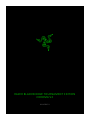 1
1
-
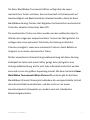 2
2
-
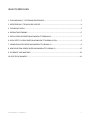 3
3
-
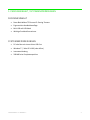 4
4
-
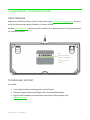 5
5
-
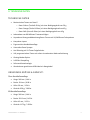 6
6
-
 7
7
-
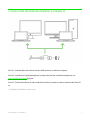 8
8
-
 9
9
-
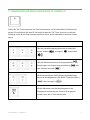 10
10
-
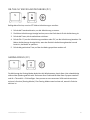 11
11
-
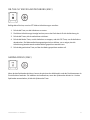 12
12
-
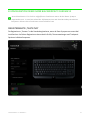 13
13
-
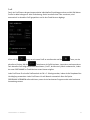 14
14
-
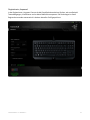 15
15
-
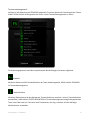 16
16
-
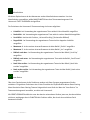 17
17
-
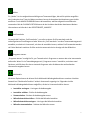 18
18
-
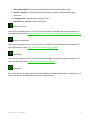 19
19
-
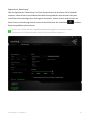 20
20
-
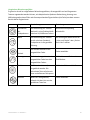 21
21
-
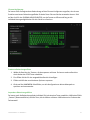 22
22
-
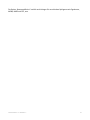 23
23
-
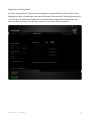 24
24
-
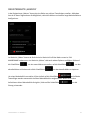 25
25
-
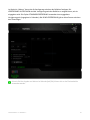 26
26
-
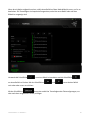 27
27
-
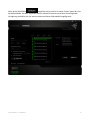 28
28
-
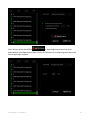 29
29
-
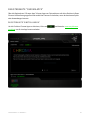 30
30
-
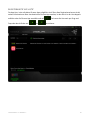 31
31
-
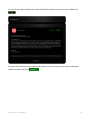 32
32
-
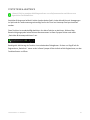 33
33
-
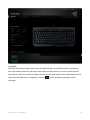 34
34
-
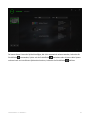 35
35
-
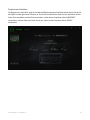 36
36
-
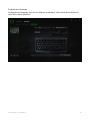 37
37
-
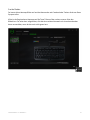 38
38
-
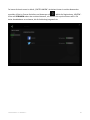 39
39
-
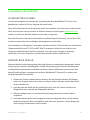 40
40
-
 41
41
-
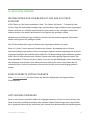 42
42
-
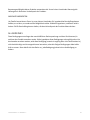 43
43
Razer BlackWidow Tournament Edition Chroma V2 | RZ03-0219x Bedienungsanleitung
- Typ
- Bedienungsanleitung
- Dieses Handbuch eignet sich auch für
Verwandte Artikel
-
Razer MAMBA Bedienungsanleitung
-
Razer BlackWidow V3 Tenkeyless | RZ03-03490 Bedienungsanleitung
-
Razer Abyssus V2 Bedienungsanleitung
-
Razer Naga Epic Chroma | RZ01-01230 Bedienungsanleitung
-
Razer DeathAdder Chroma | RZ01-01210 Bedienungsanleitung
-
Razer Mamba Tournament Edition | RZ01-01370 & FAQs Benutzerhandbuch
-
Razer Blade 15” Base (2018) | RZ09-02705 Bedienungsanleitung
-
Razer Huntsman Elite Bedienungsanleitung